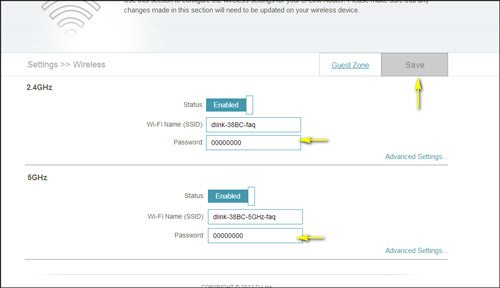Ez a GYIK a DIR-868L Wireless AC1750 Dual-Band Gigabit Cloud Routerre vonatkozik.
Más D-Link routerek Wi-Fi jelszavának módosítása
Tudja meg, hogyan módosíthatja bármelyik router Wi-Fi jelszavát
1. módszer
Ha regisztrálta routerét a mydlinknél, akkor a www.mydlink.com címen bejelentkezhet a mydlink webportálra, ahol módosíthatja a router beállításait.
Kérlek, menj az alábbi 2. módszerhez, ha még nem regisztrálta routerét a mydlinknél.
1. lépés: Menj a https://www.mydlink.com

2. lépés: Jelentkezz be a mydlinkbe a mydlink fiókoddal és jelszavaddal.
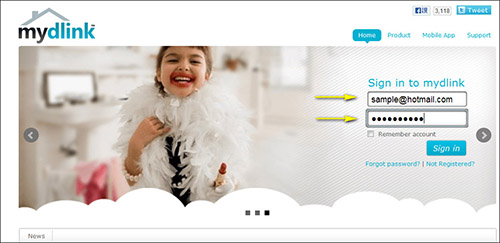
3. lépés: Válassza ki a routerét a Saját eszközök közül, majd lépjen a Beállítások menüpontba.
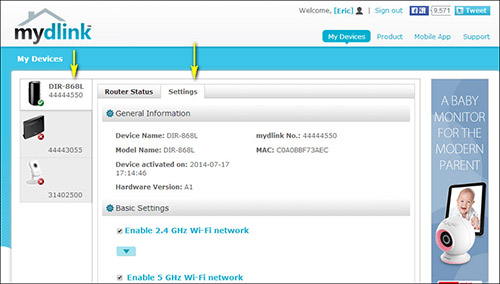
4. lépés: Menjen az Alapbeállítások menüpontba a jelszó módosításához. Kattintson a lefelé mutató nyílra annál a vezeték nélküli sávnál, amelynek jelszavát meg kívánja változtatni, hogy kibővítse a részt. Jelölje be a Jelszó megjelenítése jelölőnégyzetet a jelszó megjelenítéséhez a képernyőn. Ebbe a mezőbe új jelszót írhat be.
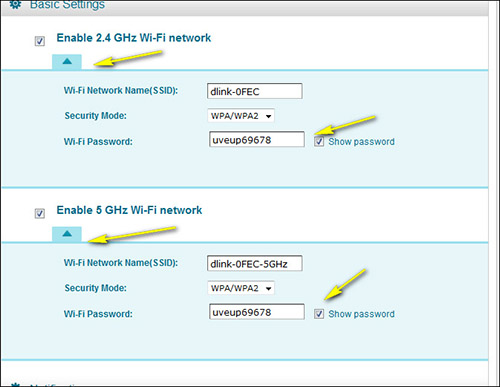
5. lépés: Kattintson a Mentés gombra, ha elvégezte a módosításokat.
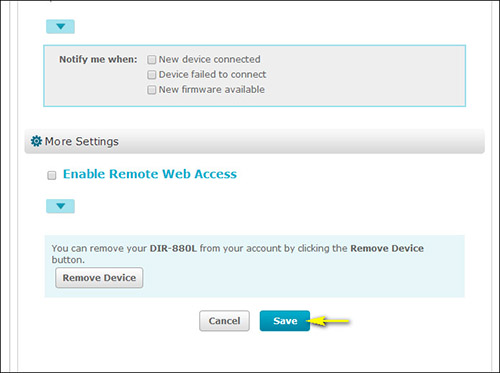
6. lépés: Kattintson az Igen gombra a router új beállításainak megerősítéséhez. A módosítások mentése és a router újraindítása körülbelül 80 másodpercet vesz igénybe.
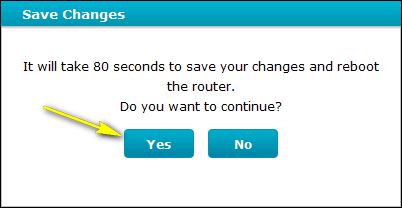
2. módszer
1. lépés: Nyissa meg az internetböngészőt, és írja be
http://dlinkrouter.local vagy http://192.168.0.1 a címsorba.

2. lépés: Írja be a megadott mezőbe az admin fiók jelszavát. Ha nem változtatta meg ezt a jelszót az alapértelmezetthez képest, hagyja üresen a mezőt. Kattintson a Bejelentkezés gombra.
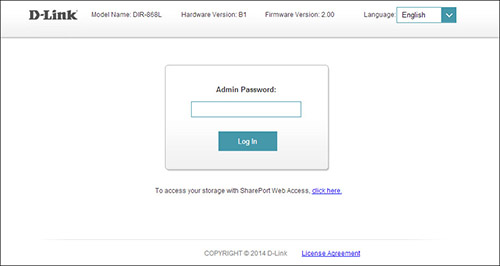
3. lépés: Válassza a Beállítások lapot, majd a legördülő menüből kattintson a Vezeték nélküli kapcsolatra.
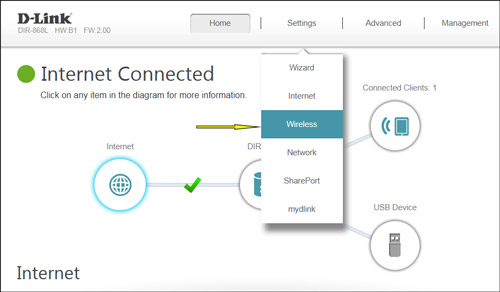
4. lépés: A Jelszó mezőben adja meg a kívánt vezeték nélküli sávhoz tartozó új vezeték nélküli jelszót. A vezeték nélküli eszközöknek erre a jelszóra lesz szükségük ahhoz, hogy hozzáférjenek a vezeték nélküli hálózathoz. Ehhez szükség lehet a vezeték nélküli eszköz konfigurációjának frissítésére.